Ten artykuł został przetłumaczony przy użyciu narzędzia do tłumaczenia maszynowego.
Import fields
Kiedy importujesz arkusze kalkulacyjne do Pipedrive, ważne jest, aby wiedzieć, które pola są dostępne do przeniesienia danych z arkusza kalkulacyjnego.
Rozpoczynanie importu
Aby rozpocząć import arkusza kalkulacyjnego, przejdź do Narzędzia i aplikacje > Importuj dane > Importuj z arkusza kalkulacyjnego.
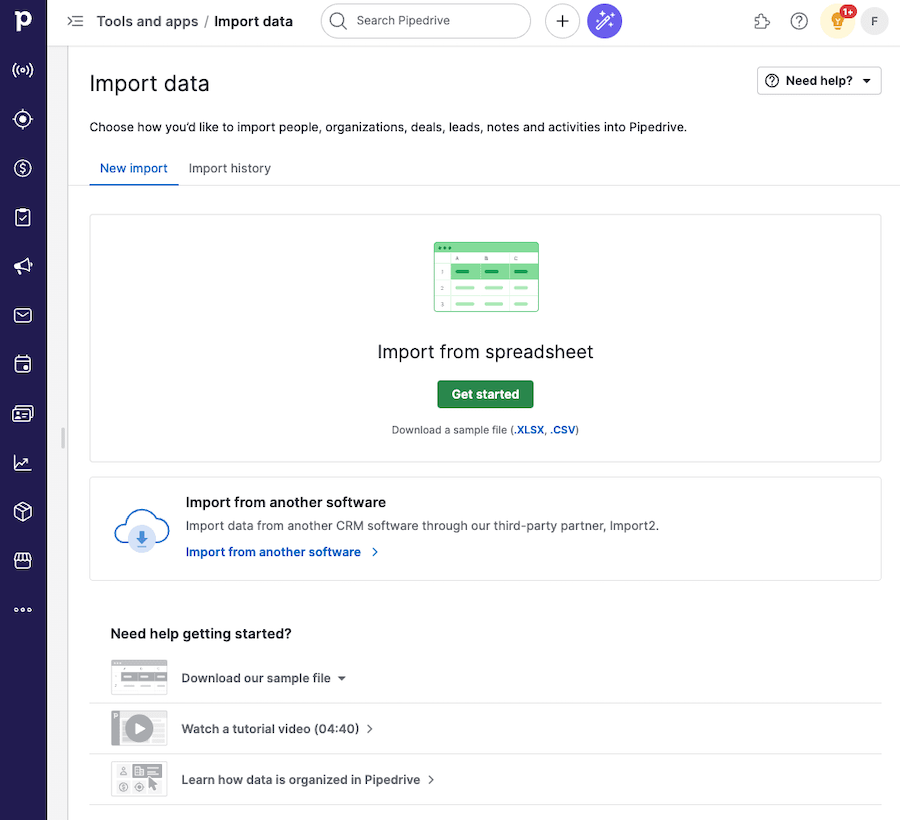
Jak są zorganizowane pola
W oknie importu siedem kategorii danych reprezentuje dostępne typy pól.
- Osoba
- Organizacja
- Lead
- Umowa
- Aktywność
- Notatka
- Produkt
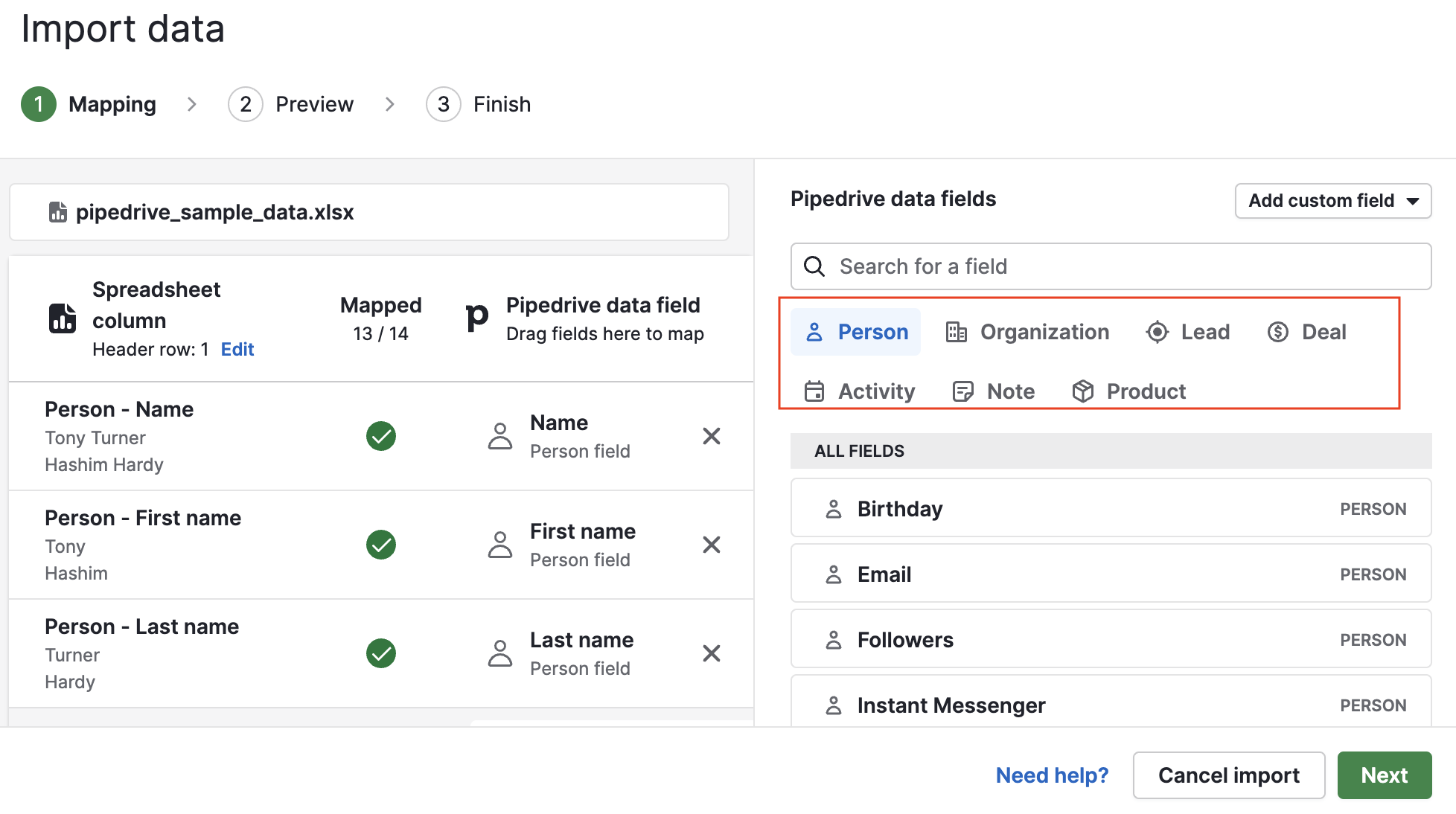
W każdej kategorii typu pola, pola są sortowane według istotności (w tym pola niestandardowe), ale możesz zmienić sortowanie na alfabetyczne, jeśli wolisz, klikając przycisk „Sortuj pola według”.

Domyślne pola
Dla leadów, transakcji, osób, organizacji i produktów, dostępne domyślne pola do importu można znaleźć w sekcji pola danych w ustawieniach w każdej kategorii.
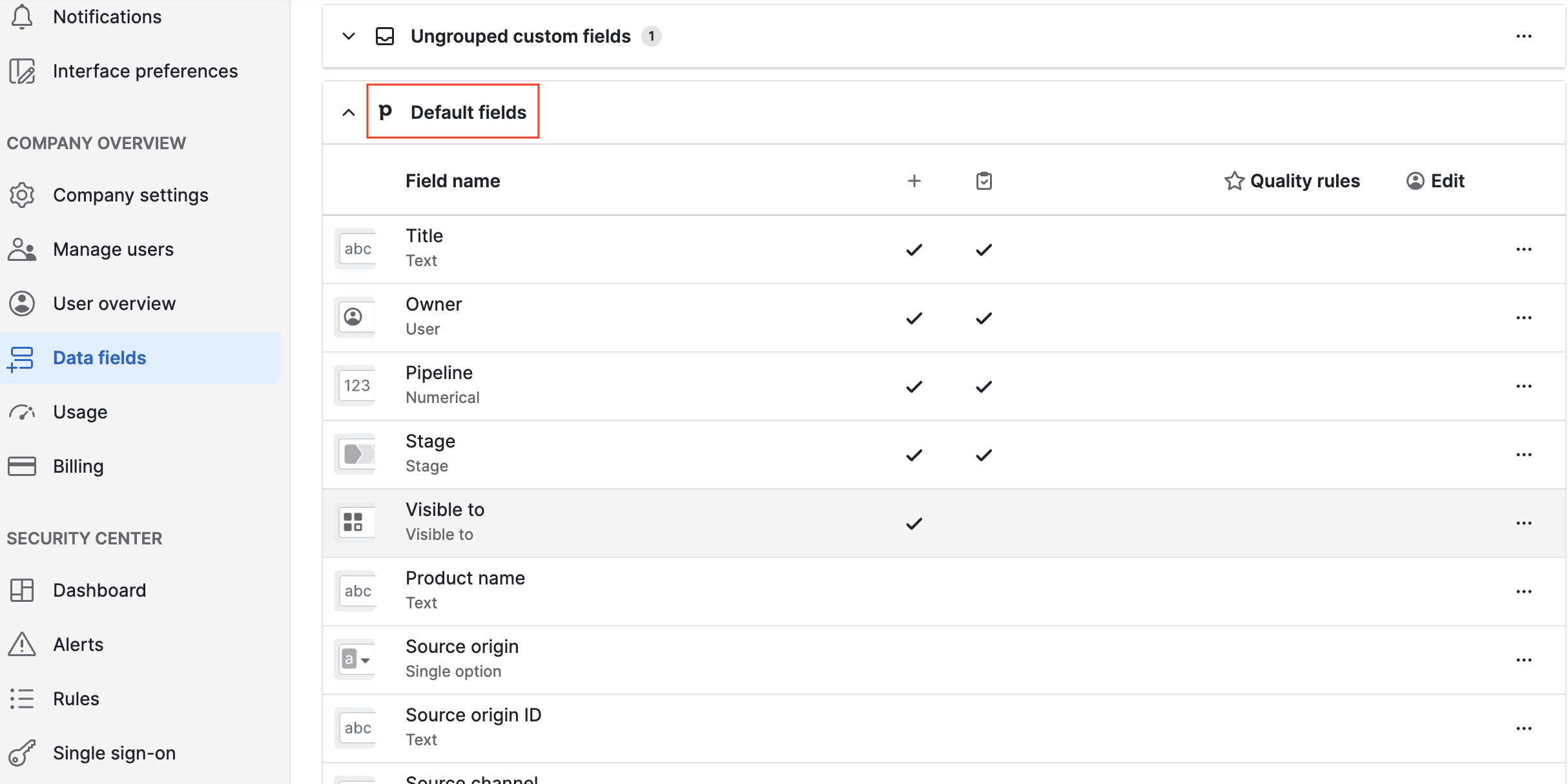
Gdy najedziesz myszką na typy pól danych Pipedrive i klikniesz ikonę informacji, możesz przeczytać pomocne dodatkowe szczegóły dotyczące każdego pola, takie jak typ pola i wytyczne dotyczące importu danych.
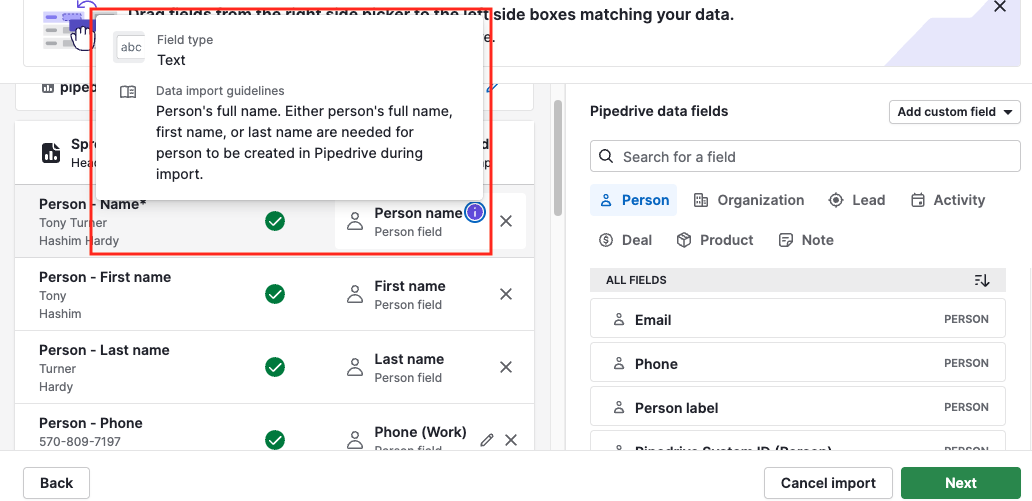
Aktywności i notatki
Aktywności nie pojawiają się w sekcji pól danych w Twoim koncie, ale możesz zobaczyć dostępne pola importu na ekranie mapowania importu.
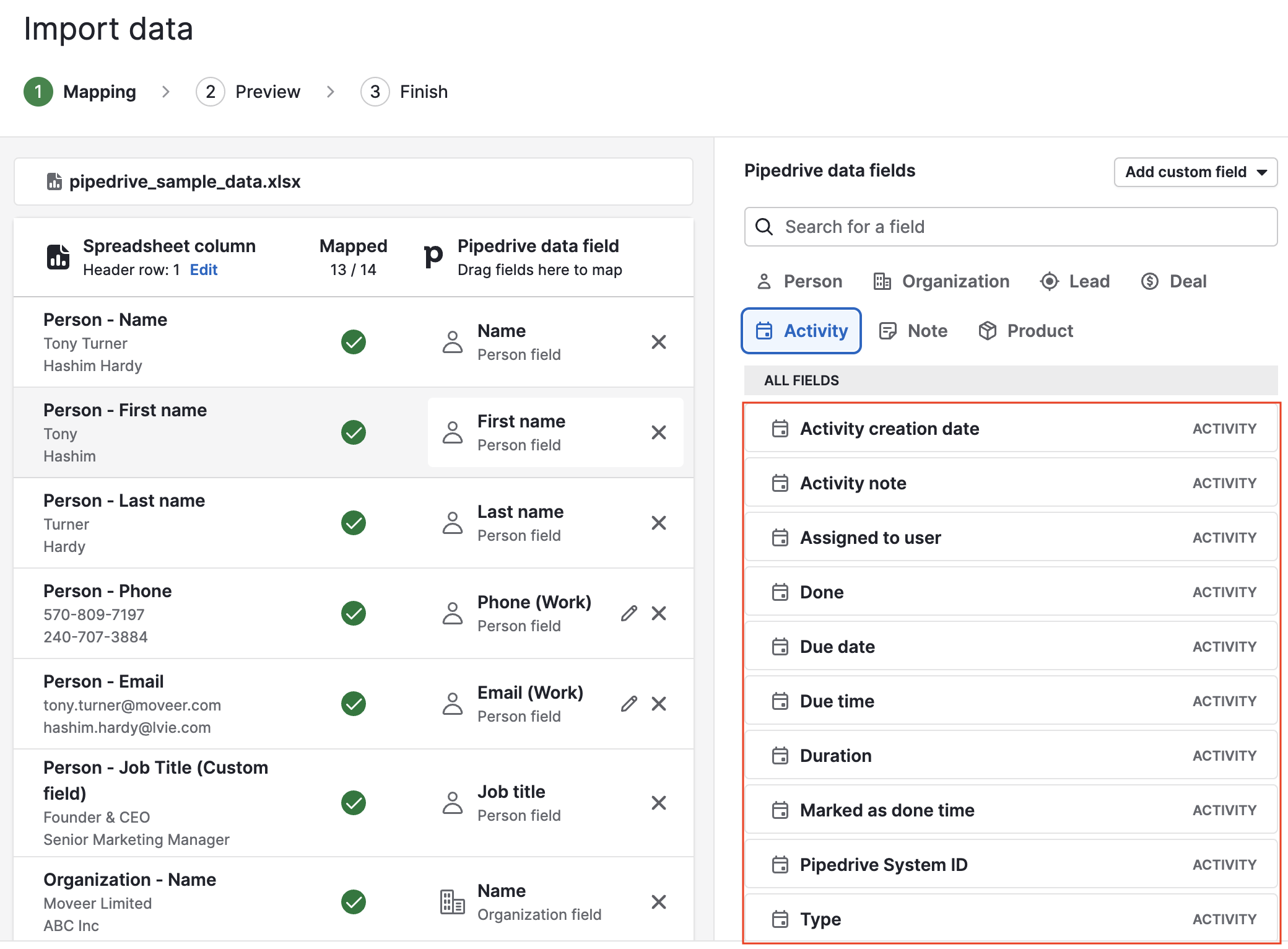
Pola notatek można również znaleźć na ekranie mapowania importu.
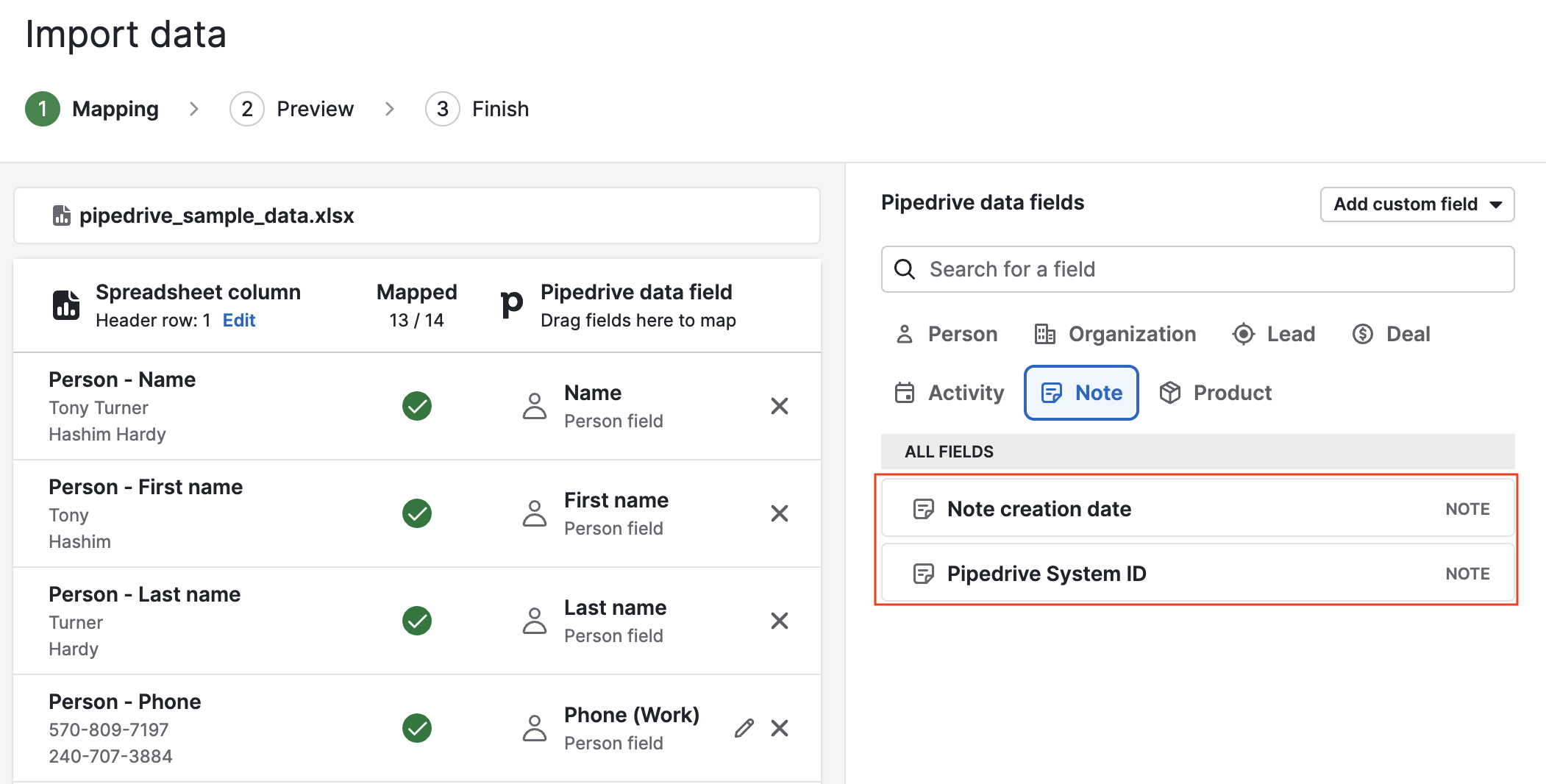
Pola niestandardowe
Oprócz domyślnych pól, pola niestandardowe mogą być mapowane podczas importowania danych do Twojego konta Pipedrive.
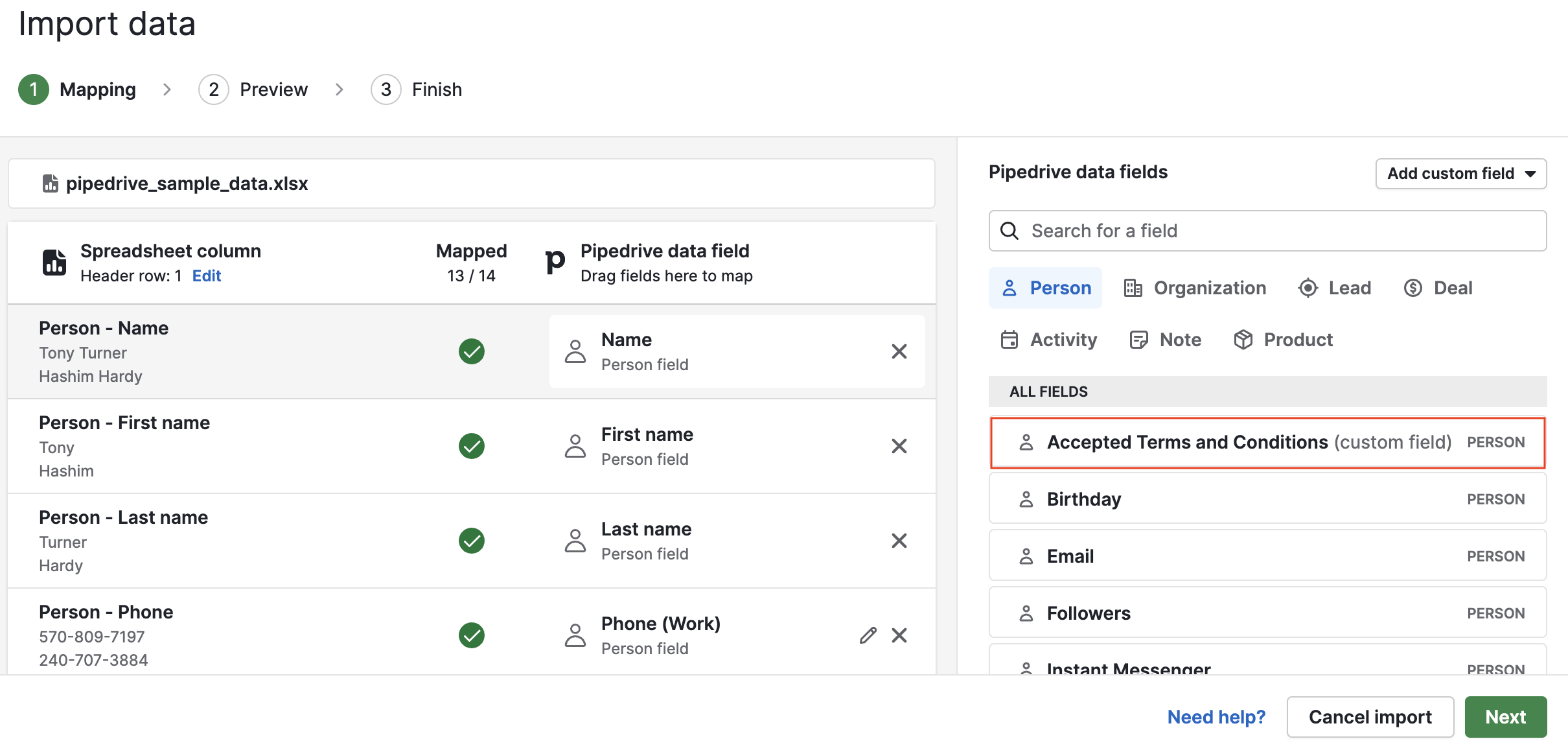
Pola formuł
Możesz importować wartości za pomocą pól formuł i przeprowadzać obliczenia podczas importu.
W tym przykładzie pole liczba klientów ma formułę wartość transakcji + 10.
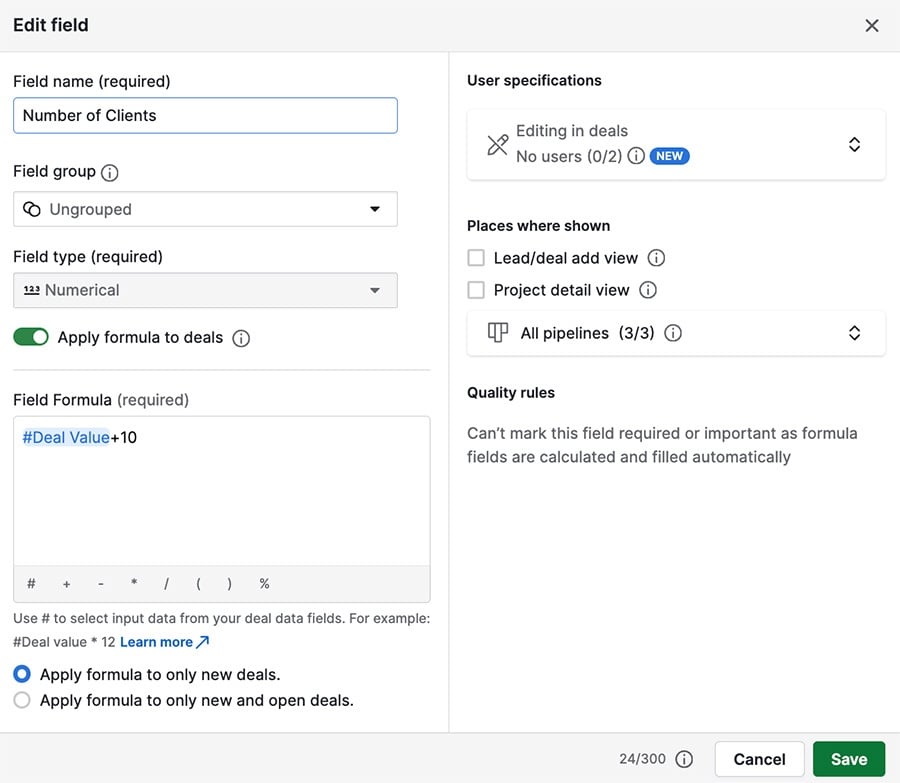
W zaimportowanym dokumencie znajduje się kolumna dla wartości transakcji (10) oraz kolumna o nazwie pole numeryczne, reprezentująca liczbę klientów.
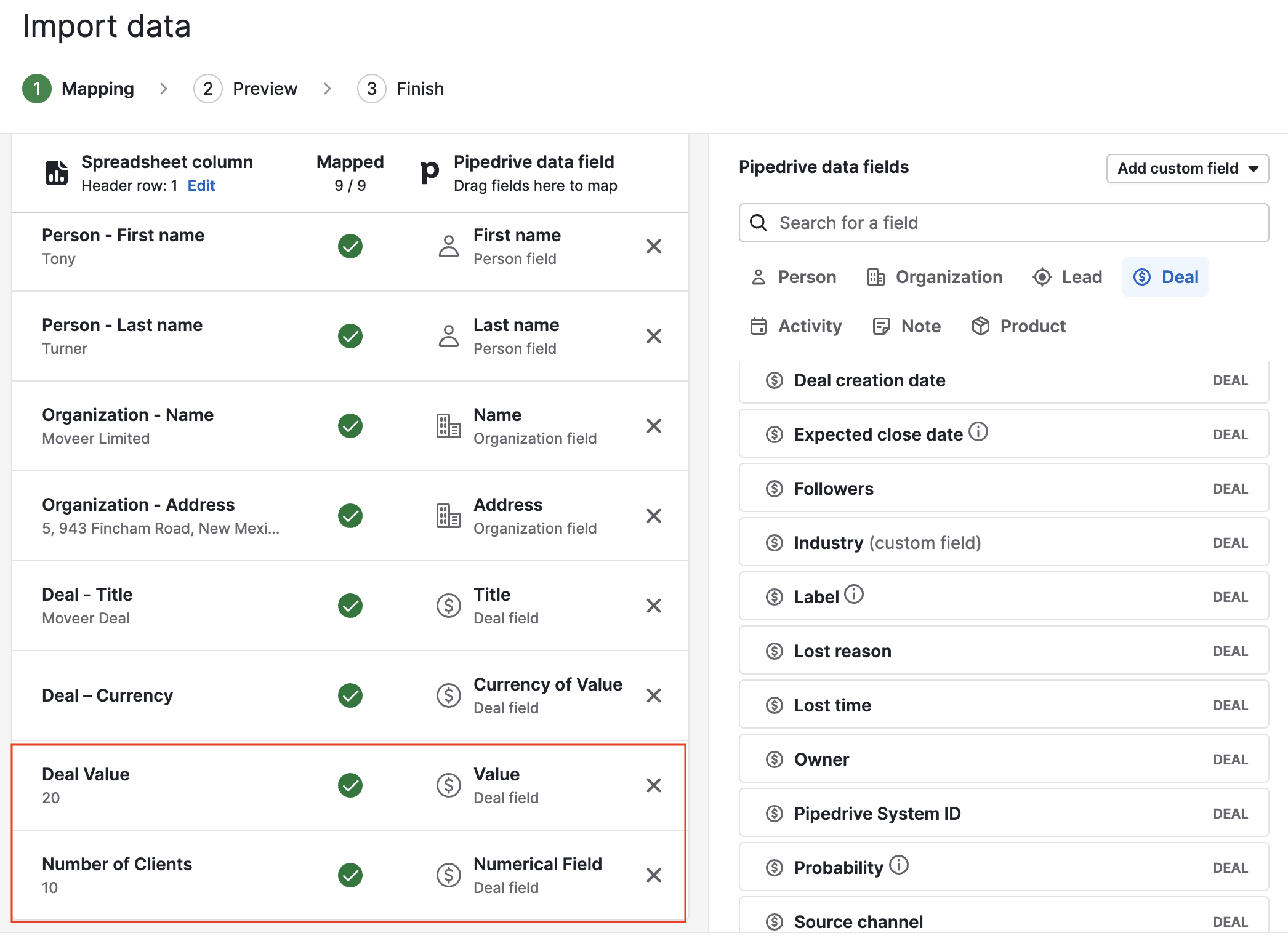
Po imporcie, wartość transakcji 10 jest widoczna, a liczba klientów wynosi 20.
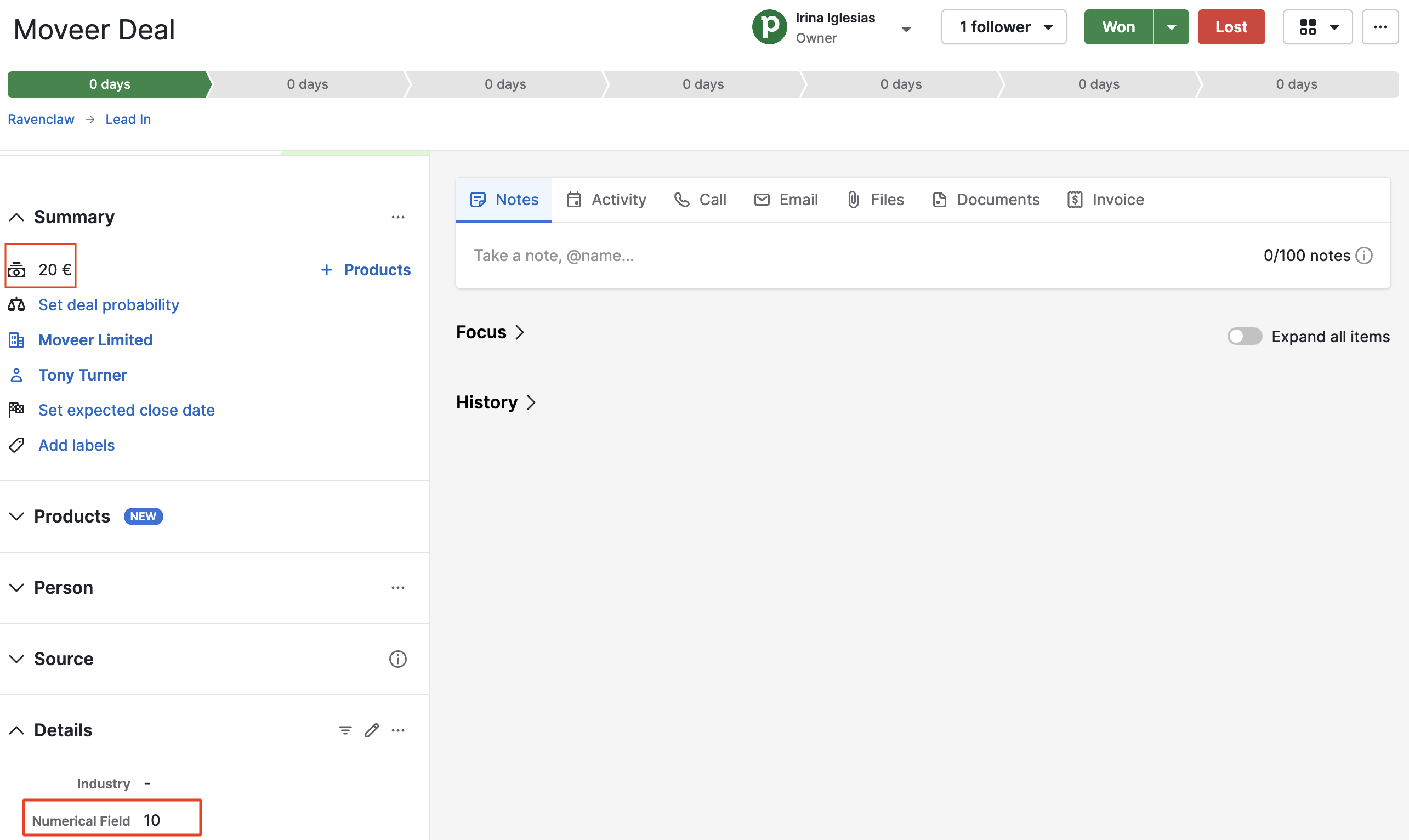
Czy ten artykuł był pomocny?
Tak
Nie